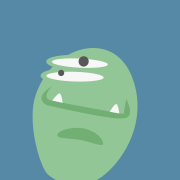痕迹清理技术要点说明
痕迹清理,是清理自己在目标机器上留下的所有操作痕迹。其主要目的是
-
避免溯源
-
隐藏攻击方法
-
为下一步渗透拖延时间
每一项渗透动作都有其目的,我们都需要思考其是否真正的有必要,并不是每一次渗透均需要进行痕迹清理的动作。
痕迹清理的限制
-
痕迹清理这个动作本身也会产生痕迹,所以不存在完美的痕迹清理
-
如果目标已经配置,第三方的日志记录平台,本机的痕迹清理作用微乎其微,除非我们可以拿下日记系统的控制权限。
痕迹清理的技术要点
-
痕迹清理前需要先判断是否有必要清理痕迹。
-
删除文件尽量使用复写方式,增加还原难度。
-
如有必要可以伪造部分痕迹,混淆防守队溯源反向。
-
定向删除优于全部删除,关闭日志等方式,增加被识别难度。
-
如果痕迹清理的目的是为了下一步操作争取时间,那么我们需要去评估防守队的溯源时间,以安排后面的工作计划,当然极端情况我们可以在防守方休息时间段开展渗透。
痕迹清理的步骤
1、清理的必要性主要区间与你的目的。
2、需要清理哪些内容需要根据你的攻击路径来判断,也就是说你整个攻击路径中哪些会留下痕迹,我们需要清楚,我们的清理工作也真实针对这些痕迹进行操作。
3、痕迹清理相对主要简单,在你明确了需要清理哪些痕迹后,只要寻找对应的清理方法即可,下文总结常用的痕迹清理方法。
Windows痕迹清理
Windows日志清理
一. Windows日志相关基础知识
Windows的日志文件分为3类核心日志,分别是系统日志,程序日志,和安全日志
- 系统日志(SysEvent):记录操作系统产生的事件,如设备驱动无法正常启动或停止,系统进程崩溃等
`# 默认位置:`
`%SystemRoot%\System32\Winevt\Logs\System.evtx`
- 程序日志(AppEvent):包含操作应用程序软件相关的事件。事件包括了错误、警告及任何应用程序需要报告的信息。
`# 默认位置:`
`%SystemRoot%\System32\Winevt\Logs\Application.evtx`
- **安全日志(SecEvent)😗*包含安全性相关的事件。e.g.用户权限变更,登录及注销,文件/文件夹访问等信息。
`# 默认位置:`
`%SystemRoot%\System32\Winevt\Logs\Security.evtx`
1、系统内置3个核心日志文件(System、Security、Application);默认大小均20MB,数据超过20MB,默认系统将优先覆盖过期日志记录。应用程序、服务日志默认最大1024KB,超过最大限制也优先覆盖过期的日志记录
2、其他系统服务的日志也都储存在%SystemRoot%\System32\Winevt\Logs\下
操作系统日志记录大致流程
1、svhost启动EventLog开始记录日志
2、EventLog将操作记录先缓存为一段内存内容
3、Wevtutil将内存内容解析为xml并且通过gui界面可视化的展现给用户
其中svhost,EventLog,Wevtutil具体功能说明如下;
svchost
svchost主要是用来实现服务进程数据共享,以此来减少系统资源消耗,很多系统程序和服务使用svchost运行。
windows系统进程分为独立进程和共享进程两种,“svchost.exe”文件存在于“%systemroot%system32”目录下,它属于共享进程。随着windows系统服务不断增多,为了节省系统资源,微软把很多服务做成共享方式,交由svchost.exe进程来启动。但svchost进程只作为服务宿主,并不能实现任何服务功能,即它只能提供条件让其他服务在这里被启动,而它自己却不能给用户提供任何服务。这些系统服务是以动态链接库(dll)形式实现的,它们把可执行程序指向svchost,由svchost调用相应服务的动态链接库来启动服务。
Event Log
Event Log主要是管理windows管理事件和事件日志。它支持日志记录事件、查询事件、订阅事件、归档事件日志以及管理事件元数据。它可以用 XML 和纯文本两种格式显示事件。
EventLog的启动需要依赖于svchost,启动示例如下;
`C:\Windows\System32\svchost.exe -k LocalServiceNetworkRestricted -p`
wevtutil
检索有关事件日志和发布服务器的信息。此外,还可以使用此命令来安装和卸载事件清单,运行查询,以及导出、存档和清除日志。详细可以参考微软官方介绍。
二. Windows日志清理方法
Windows日志清理主要分为全量清理和定向清理,全量清理其动作较大容易被发现,定向清理相对比较隐蔽
全量删除方法
通过事件查看器删除
`开始→运⾏,输⼊ eventvwr 进⼊事件查看器,右边栏选择清除⽇志`
这里需要注意日志清理因为本身也是系统事件所以也会被记录,这也就是不存在完美的日志清理
通过PowerShell删除
`# 方法一`
`PowerShell -Command "& {Clear-Eventlog -Log 你要清理的日志(如Security)}"`
`# 方法二`
`Get-WinEvent -ListLog 你要清理的日志(如Security) -Force | % {Wevtutil.exe cl $_.Logname}`
暴力删除日志文件
1、停止Windows Event Log(EventLog) 服务
2、删除对应的文件
`%SystemRoot%\System32\Winevt\Logs\`
3、永久停用方法
`# 查询要禁用的注册表`
`reg query "HKEY_LOCAL_MACHINE\system\CurrentControlSet\Services\Eventlog\"`
`# 删除对应的注册表`
`reg delete "HKEY_LOCAL_MACHINE\system\CurrentControlSet\Services\Eventlog\System" /f`
`# 重启Windows Event Log(EventLog) 服务`
使用wevtutil命令行删除
`# 进入cmd`
`# 查询 wevtutil el所有系统日志(如要删除的日志名字清楚可以忽略此步骤)`
`# 删除对应日志,以清空系统日志为例`
`wevtutil cl system`
msf一键清理
进入meterpreter后直接执行clearev
定向清理方法
删除最近数据
`wevtutil qe 你要清理的日志(如Security) /f:text /rd:true /c:删除行数(如10行)`
删除某指定单条记录
`# 1、删除Security下的单条日志(EventRecordID=2222),并保存为tmp1.evtx`
`wevtutil epl Security tmp1.evtx "/q:*[System [(EventRecordID!=2222)]]"`
`# 2、结束日志进程(释放日志文件句柄)`
`# 3、替换原日志文件`
`# 4、重启日志服务`
删除某指定多条记录
`# 1、删除Security下的多条日志(EventRecordID为13030、13031和13032),结果保存为tmp2.evtx`
`wevtutil epl Security tmp2.evtx "/q:*[System [(EventRecordID>13032) or (EventRecordID<13030)]]"`
`# 2、结束日志进程(释放日志文件句柄)`
`# 3、替换原日志文件`
`# 4、重启日志服务`
按时间段删除
`# 1、删除SystemTime为2021-12-10T03:20:00至2021-12-10T03:21:00之间的日志,结果保存为1.evtx`
`wevtutil epl Security 1.evtx "/q:*[System [TimeCreated[@SystemTime >'2021-12-10T03:21:00' or @SystemTime <'2021-12-10T03:20:00']]]"`
`# 2、结束日志进程(释放日志文件句柄)`
`# 3、替换原日志文件`
`# 4、重启日志服务`
更多wevtutil用法可以参考官方文档
三. Windows远程连接日志清理
当我们使用3389端口远程一台机器后会在对应机器上产生对应的记录,其记录只要有两部分组成;
1、Default.rdp文件(系统隐藏文件)
2、注册表记录
所以清理痕迹主要是清理rdp文件以及注册表中记录
1、删除Default.rdp方法
`# 进入Default.rdp所在路径`
`cd %userprofile%\documents\`
`# 使用attrib去掉Default.rdp文件的,系统文件属性(S);隐藏文件属性(H)`
`attrib Default.rdp -s -h`
`# 删除`
`del Default.rdp`
2、注册表清理方法
`# 查询远程连接在注册表中的键值`
`reg query "HKEY_CURRENT_USER\Software\Microsoft\Terminal Server Client\Default"`
`# 删除对应的键值,如删除MRU0 "/v MRU0"`
`reg delete "HKEY_CURRENT_USER\Software\Microsoft\Terminal Server Client\Default" /f /v MRU0`
3、如使用当前机器作为跳板的话需要使用同步骤清理Servers下的键值
`# 查询具体要删除的键值文件夹`
`reg query "HKEY_CURRENT_USER\Software\Microsoft\Terminal Server Client\Servers"`
`# 确定要删除的文件夹进行删除`
`reg delete "HKEY_CURRENT_USER\Software\Microsoft\Terminal Server Client\Servers\192.168.84.128" /f`
`# reg delete 参数说明`
`reg delete <keyname> [{/v Valuename | /ve | /va}] [/f]`
`<keyname1>指定要添加的子项或项的完整路径。`
`/v <Valuename>删除子项下的特定项。如果未指定任何项,则将删除子项下的所有项和子项。`
`/ve指定仅删除没有值的条目。`
`/va删除指定子项下的所有条目。不会删除指定子项下的子项。`
`/f删除现有的注册表子项或条目,而不要求确认。`
`/?在命令提示符下显示帮助。`
近期访问记录清理
1、用户最近访问过的文件和网页记录
`C:\Users\Administrator\AppData\Local\Microsoft\Windows\History`
2、近期访问过的文件
`C:\Users\Administrator\Recent`
利用覆写增大溯源难度
cipher /w:X # 其中X指盘符或文件具体位置
`cipher会分三次写入:第一次写入0x00,第二次写入0xff,最后一次写入随机数字`
Linux痕迹清理
Linux的痕迹清理技术大致可以分为两类;
1、清理登录记录以及Host记录
2、清理日志文件
`Linux清理登录记录以及Host记录方法`
`隐藏远程ssh登录记录`
`# 隐身登录系统,不会被w、who、last等指令检测到`
`ssh -T user@@host /bin/bash -i`
`# 不记录ssh公钥在本地.ssh目录中`
`ssh -o UserKnownHostsFile=/dev/null -T user@host /bin/bash –i`
History清理
History运行原理
1、当 Linux 系统启动一个 Shell 时,Shell 会从 .bash_history 文件中,读取历史记录,存储在相应内存的缓冲区中。
2、我们平时所操作的 Linux 命令,都会记录在缓冲区中。如果在shell运⾏过程中kill掉其进程,则缓存命令不会写⼊history。
3、当我们退出 Shell时(如执行exit或Ctrl+D),Shell 进程会把历史记录缓冲区的内容,写回到 .bash_history 文件中去。
全部删除历史记录
`# 清空当前历史记录(只是清空缓存中的历史记录,伪删除)`
`history -c`
`# 将当前缓存中的历史记录写入文件(缓存中的记录是空的-用空的数据写入文件,将文件内容删除)`
`history -w`
当前shell终止history记录
方法一:
`# 设置当前shell内的命令不再记入日志中,命令会被记录到历史记录中,可以尝试在命令前添加空格让记录不被记录`
`set +o history`
`# 如果需要重新记入日志,可以设置-o参数`
`set -o history`
方法二:
`# 清除当前shell缓存命令记录,当前session之后的命令不会再记录,不会删除history⽂件中的记录。`
`unset HISTORY HISTFILE HISTSAVE HISTZONE HISTLOG`
禁用History方法
方法1:
编辑/etc/profile并添加HISTSIZE=0
方法2:
在当前shell中直接输⼊命令HISTSIZE=0 && HISTFILESIZE=0,这样会将缓存的history记录和~/.bash_history中的 记录全部清空;
方法3:
在~/.bashrc初始化⽂件中添加命令:HISTSIZE=0 && HISTFILESIZE=0,这样每次开启shell都不会再记录history命令。
`删除指定命令记录方法`
`# 筛选要删除的关键字`
`history | grep "keyword"`
`# 根据编号进行删除`
`history -d num`
`# 或者进行批量删除(只保留15行)`
`sed -i '15,$d' .bash_history`
Linux日志清理
由于Linux的设计采用万物皆文件的思想,所以Linux系统的日志基本都是以文件的形式体现,所以相对Windows而言,Linux的日志清理和修改相对比较容易(虽然Windows也很简单)
全部删除
不留下任何痕迹,但是特征也很明显,容易被察觉,⼀般不推荐使⽤。
`# 将⽇志⽂件全部删除即将空字符写⼊⽇志⽂件,需要root权限,以下命令均可以实现:`
`cat /dev/null > filename`
`: > filename`
`> filename`
`echo "" > filename`
`echo > filename`
针对性修改或删除
针对性修改,动作较小,较难被发现
利用sed完成修改与删除
修改
`sed -i 's/要被取代的字符串/新的字符串/g' 目标文件`
删除
`sed -i '/要删除的内容/'d 目标文件`
利用grep -v完成删除
`# 1、将目标文件中带有关键字字样的记录删除,并保存为一个文件`
`cat 目标文件| grep -v 关键字(带有关键字的记录删除) > 篡改后文件`
`# 2、将伪造文件覆盖到目标文件上`
`cat 篡改后文件 > 目标文件`
利用覆写增大溯源难度
在linux中使用share命令来完成文件的覆写,以增大文件的回复难度
`shred -f -u -z -v -n 6 目标文件`
`参数说明:`
`-f, --force 必要时修改权限以使目标可写`
`-n, --iterations=N 覆盖N 次,而非使用默认的3 次`
`-u, --remove 覆盖后截断并删除文件`
`-v, --verbose 显示详细信息`
`-z, --zero 最后一次使用0 进行覆盖以隐藏覆盖动作`
`本文只为技术交流。为了您和您家人的幸福,请不要利用文中技术在用户未授权情况下开展渗透测试!!!`
`《中华人民共和国刑法》`
`第二百八十五条`
`违反国家规定,侵入国家事务、国防建设、尖端科学技术领域的计算机信息系统的,处三年以下有期徒刑或者拘役。`
`第二百八十六条`
`违反国家规定,对计算机信息系统功能进行删除、修改、增加、干扰,造成计算机信息系统不能正常运行,后果严重的,处五年以下有期徒刑或者拘役;后果特别严重的,处五年以上有期徒刑。`
`违反国家规定,对计算机信息系统中存储、处理或者传输的数据和应用程序进行删除、修改、增加的操作,后果严重的,依照前款的规定处罚。`
`故意制作、传播计算机病毒等破坏程序,影响计算机系统正常运行,后果严重的,依照第一款的规定处罚`
————————————————
作者:方寸明光。
原文链接:https://blog.csdn.net/CoreNote/article/details/122071351
如有侵权,请联系删除
推荐阅读
查看更多精彩内容,还请关注 橘猫学安全:
每日坚持学习与分享,觉得文章对你有帮助可在底部给点个“ 再看 ”